Yhdistäminen tietokoneella luotujen profiilien kautta
- Yhteyden muodostaminen langattomiin verkkoihin Z9:ää, Z8:aa, Z6III:aa, Z5II:aa, Zf:ää tai ZR:ää käyttämällä
- Yhteyden muodostaminen langattomiin verkkoihin WT-7:n, WT-6:n tai WT-5:n avulla
- Ethernet-verkot (langalliset lähiverkot)
- WT-4
Yhteyden muodostaminen langattomiin verkkoihin Z9:ää, Z8:aa, Z6III:aa, Z5II:aa, Zf:ää tai ZR:ää käyttämällä
-
Kytke virta kameraan.
-
Poista langallinen lähiverkko käytöstä.
- Z9: valitse OFF kameran verkkovalikon kohtaan langallinen lähiverkko.
- Z8: valitse MTP/PTP kameran verkkovalikon kohtaan USB-dataliitäntä.
- Z6III: valitse USB-kohtaan USB-LAN kameran verkkovalikosta.
- Z5II / Zf / ZR: Kamera ei tue langallista lähiverkkoa. Siirry vaiheeseen 3.
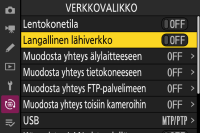
-
Valitse Muodosta yhteys FTP-palvelimeen > Verkkoasetukset kameran verkkovalikosta.
Korosta kohta Verkkoasetukset ja tuo verkkoprofiilien luettelo näkyviin painamalla monivalitsinta oikealle.
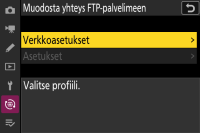
-
Valitse tietokoneella luotu verkkoprofiili.
Korosta profiili ja paina OK-painiketta palataksesi Muodosta yhteys FTP-palvelimeen -valikkoon, jolloin kamera käynnistää yhteyden muodostamisen verkkoon.
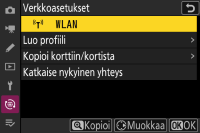
Yhteyden muodostaminen langattomiin verkkoihin WT-7:n, WT-6:n tai WT-5:n avulla
D780 ja Z-kiinnitteiset peilittömät kamerat
-
Liitä WT-7 ja laita kamera päälle.
-
Valitse kameran asetusvalikosta Langaton lähetin (WT-7) > Valitse laitteisto > Langaton lähiverkko.
Korosta Langaton lähiverkko ja paina monivalitsinta oikealle palataksesi Langaton lähetin (WT-7)-valikkoon.
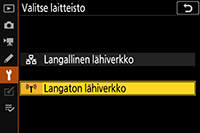
-
Valitse kameran asetusvalikosta Langaton lähetin (WT-7) > Verkkoasetukset.
Korosta kohta Verkkoasetukset ja tuo verkkoprofiilien luettelo näkyviin painamalla monivalitsinta oikealle.
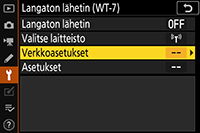
-
Valitse tietokoneella luotu verkkoprofiili.
Valitse korostettu profiili ja palaa Langaton lähetin (WT-7) -valikkoon korostamalla kyseinen profiili ja painamalla OK-painiketta.

-
Valitse Langaton lähetin.
Katsele vaihtoehtoja korostamalla kohta Langaton lähetin ja painamalla monivalitsinta oikealle.
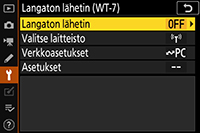
-
Valitse Käytä.
Korosta Käytä ja paina monivalitsinta oikealle muodostaaksesi yhteyden verkkoon.
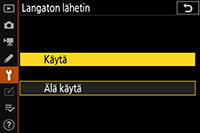
D6-kamerat
-
Liitä WT-6 ja laita kamera päälle.
-
Valitse Käytössä kohtaan Langallinen LAN / WT > Langall. LANin / WTn toiminnot kameran asetusvalikossa.
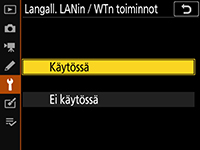
-
Valitse kameran asetusvalikosta Langallinen LAN / WT > Valitse laitteisto > Langaton lähiverkko.
Korosta Langaton lähiverkko ja paina monivalitsinta oikealle palataksesi Langallinen LAN / WT-valikkoon.
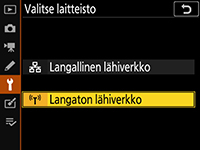
-
Valitse kameran asetusvalikosta Langallinen LAN / WT > Verkkoasetukset.
Korosta kohta Verkkoasetukset ja tuo verkkoprofiilien luettelo näkyviin painamalla monivalitsinta oikealle.
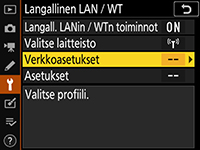
-
Valitse tietokoneella luotu verkkoprofiili.
Korosta profiili ja paina monivalitsinta oikealle palataksesi Langallinen LAN / WT -valikkoon. Odota, että kamera muodostaa yhteyden.

D5, D4-sarja, D850-, D810-, D810A-, D800-, D800E-, D750-, D500-, D7200-, D7100- ja D7000-kamerat
Kamerat voivat muodostaa yhteyden seuraavien langattomien lähettimien avulla:
- D850 / D810 / D810A / D750 / D500 / D7200: WT-7
- D5: WT-6 tai WT-5
- D4-sarja / D800 / D800E / D7100 / D7000: UT-1 varustettuna WT-5:llä
-
Liitä yhteensopiva langaton lähetin tai UT-1 ja laita kamera päälle.
-
Valitse kameran asetusvalikosta Verkko > Valitse laitteisto > Langaton lähiverkko.
Korosta Langaton lähiverkko ja paina monivalitsinta oikealle palataksesi Verkko-valikkoon.
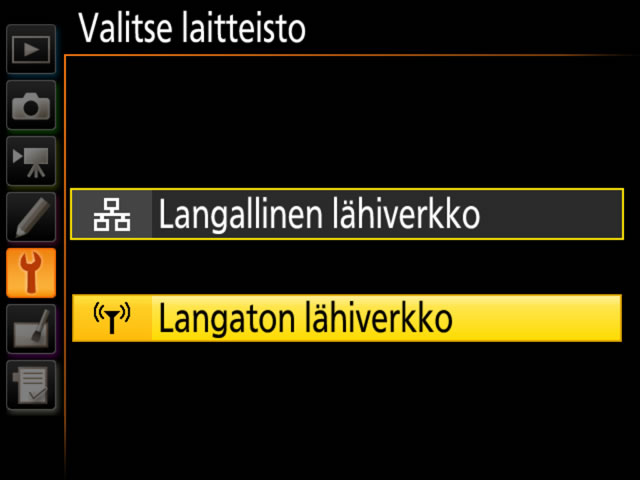
-
Valitse kameran asetusvalikosta Verkko > Verkkoasetukset.
Korosta kohta Verkkoasetukset ja tuo verkkoprofiilien luettelo näkyviin painamalla monivalitsinta oikealle.
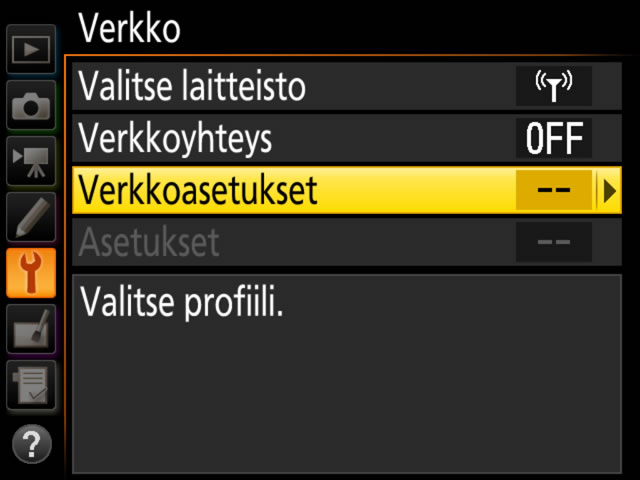
-
Valitse tietokoneella luotu verkkoprofiili.
- Jos käytät D5- tai D4-sarjan kameraa, siirry vaiheeseen 5.
- Korosta muussa tapauksessa profiili ja paina monivalitsinta oikealle yhteyden muodostamiseksi valittuun verkkoon.

-
Valitse Verkkoyhteys.
Katsele vaihtoehtoja korostamalla kohta Verkkoyhteys ja painamalla monivalitsinta oikealle.
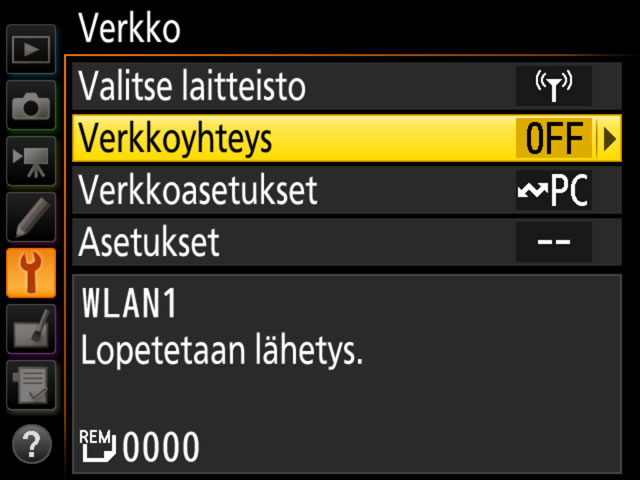
-
Valitse Käytössä.
Korosta Käytössä ja paina monivalitsinta oikealle muodostaaksesi yhteyden verkkoon.
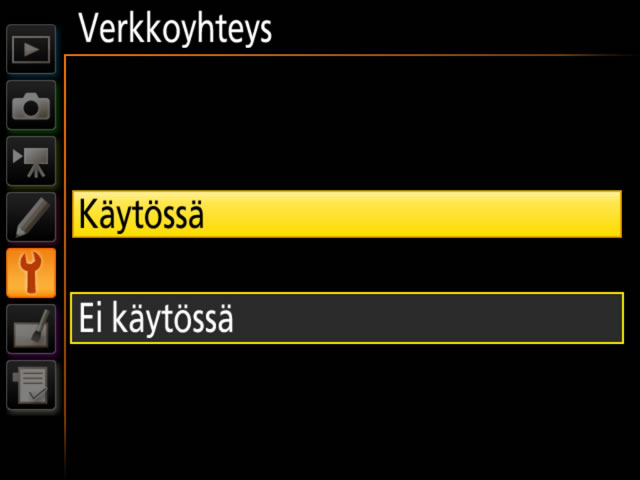
Ethernet-verkot (langalliset lähiverkot)
Jos käytät D850-, D810-, D810A-, D800-, D800E-, D750-, D500-, D7200-, D7100- tai D7000-kameraa, liitä yhteensopiva langaton lähetin tai UT-1 kameraan ennen jatkamista:
- D850 / D810 / D810A / D750 / D500 / D7200: WT-7
- D800 / D800E / D7100 / D7000: UT-1 varustettuna WT-5:llä
Z9-, Z8- ja Z6III-kamerat
-
Liitä kamera tietokoneeseen tai reitittimeen Ethernet-kaapelilla ja laita kamera päälle.
- Kun käytät Z8:aa, kiinnitä kolmannen osapuolen USB–Ethernet-sovitin kameran USB-dataliitäntään ja kytke Ethernet-kaapeli sovittimeen.
- Kun käytät Z6III:a, liitä kolmannen osapuolen USB–Ethernet-sovitin kameran USB-liitäntään ja kytke Ethernet-kaapeli sovittimeen.
- Kun liität Ethernet-kaapelin, älä käytä voimaa äläkä yritä asettaa liittimiä vinoon.
-
Ota langallinen lähiverkko käyttöön.
- Z9: valitse ON kameran verkkovalikon kohtaan langallinen lähiverkko.
- Z8: valitse USB-LAN kameran verkkovalikon kohtaan USB-dataliitäntä.
- Z6III: valitse USB-kohtaan USB-LAN kameran verkkovalikosta.
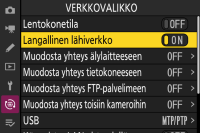
-
Valitse Muodosta yhteys FTP-palvelimeen > Verkkoasetukset kameran verkkovalikosta.
Korosta kohta Verkkoasetukset ja tuo verkkoprofiilien luettelo näkyviin painamalla monivalitsinta oikealle.
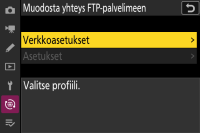
-
Valitse tietokoneella luotu verkkoprofiili.
Korosta profiili ja paina OK-painiketta palataksesi Muodosta yhteys FTP-palvelimeen -valikkoon, jolloin kamera käynnistää yhteyden muodostamisen verkkoon.
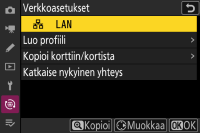
Z7II-, Z6II-, Z7-, Z6- ja D780-kamerat
-
Liitä WT-7.
-
Liitä kamera tietokoneeseen tai reitittimeen Ethernet-kaapelilla ja laita kamera päälle.
Kun liität Ethernet-kaapelin, älä käytä voimaa äläkä yritä asettaa liittimiä vinoon.
-
Valitse kameran asetusvalikosta Langaton lähetin (WT-7) > Valitse laitteisto > Langallinen lähiverkko.
Korosta Langallinen lähiverkko ja paina monivalitsinta oikealle palataksesi Langaton lähetin (WT-7)-valikkoon.
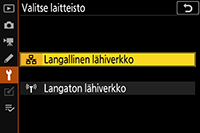
-
Valitse kameran asetusvalikosta Langaton lähetin (WT-7) > Verkkoasetukset.
Korosta kohta Verkkoasetukset ja tuo verkkoprofiilien luettelo näkyviin painamalla monivalitsinta oikealle.
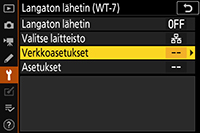
-
Valitse tietokoneella luotu verkkoprofiili.
Valitse korostettu profiili ja palaa Langaton lähetin (WT-7) -valikkoon korostamalla kyseinen profiili ja painamalla OK-painiketta.

-
Valitse Langaton lähetin.
Katsele vaihtoehtoja korostamalla kohta Langaton lähetin ja painamalla monivalitsinta oikealle.
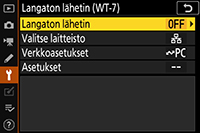
-
Valitse Käytä.
Korosta Käytä ja paina monivalitsinta oikealle muodostaaksesi yhteyden verkkoon.
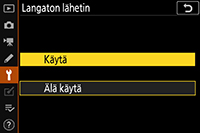
D6-kamerat
-
Liitä kamera tietokoneeseen tai reitittimeen Ethernet-kaapelilla ja laita kamera päälle.
Kun liität Ethernet-kaapelin, älä käytä voimaa äläkä yritä asettaa liittimiä vinoon.
-
Valitse Käytössä kohtaan Langallinen LAN / WT > Langall. LANin / WTn toiminnot kameran asetusvalikossa.
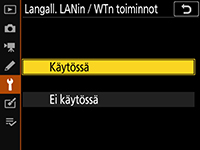
-
Valitse kameran asetusvalikosta Langallinen LAN / WT > Valitse laitteisto > Langallinen lähiverkko.
Korosta Langallinen lähiverkko ja paina monivalitsinta oikealle palataksesi Langallinen LAN / WT-valikkoon.
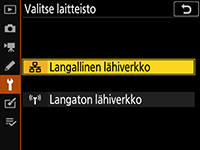
-
Valitse kameran asetusvalikosta Langallinen LAN / WT > Verkkoasetukset.
Korosta kohta Verkkoasetukset ja tuo verkkoprofiilien luettelo näkyviin painamalla monivalitsinta oikealle.

-
Valitse tietokoneella luotu verkkoprofiili.
Korosta profiili ja paina monivalitsinta oikealle palataksesi Langallinen LAN / WT -valikkoon. Odota, että kamera muodostaa yhteyden.

D5- ja D4-sarjan kamerat
-
Liitä kamera tietokoneeseen tai reitittimeen Ethernet-kaapelilla ja laita kamera päälle.
Kun liität Ethernet-kaapelin, älä käytä voimaa äläkä yritä asettaa liittimiä vinoon.
-
Valitse kameran asetusvalikosta Verkko > Valitse laitteisto > Langallinen lähiverkko.
Korosta Langallinen lähiverkko ja paina monivalitsinta oikealle palataksesi Verkko-valikkoon.
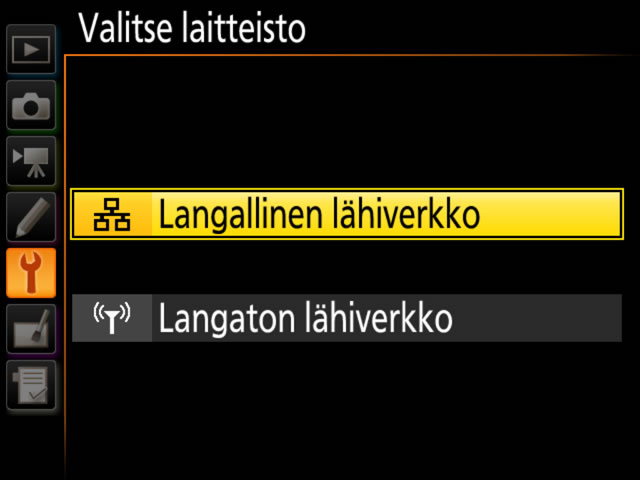
-
Valitse kameran asetusvalikosta Verkko > Verkkoasetukset.
Korosta kohta Verkkoasetukset ja tuo verkkoprofiilien luettelo näkyviin painamalla monivalitsinta oikealle.
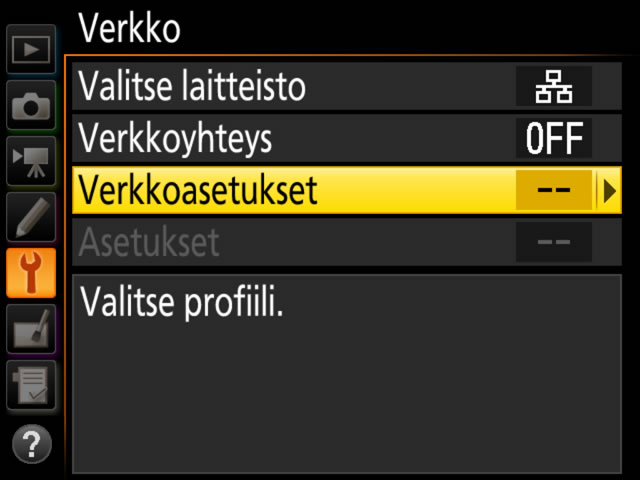
-
Valitse tietokoneella luotu verkkoprofiili.
Korosta profiili ja paina monivalitsinta oikealle palataksesi Verkko-valikkoon.
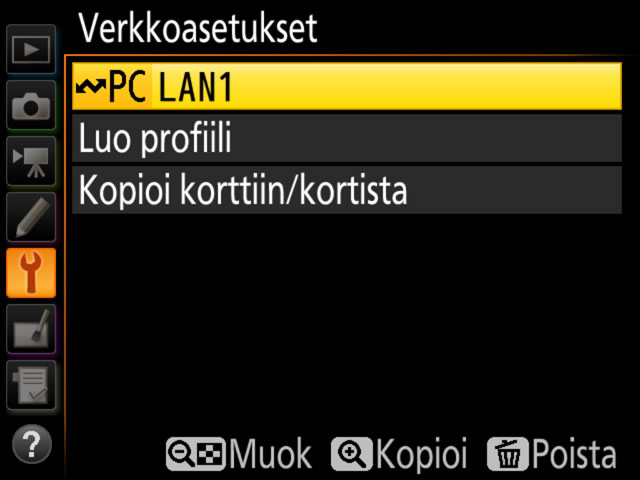
-
Valitse Verkkoyhteys.
Katsele vaihtoehtoja korostamalla kohta Verkkoyhteys ja painamalla monivalitsinta oikealle.

-
Valitse Käytössä.
Korosta Käytössä ja paina monivalitsinta oikealle muodostaaksesi yhteyden verkkoon.
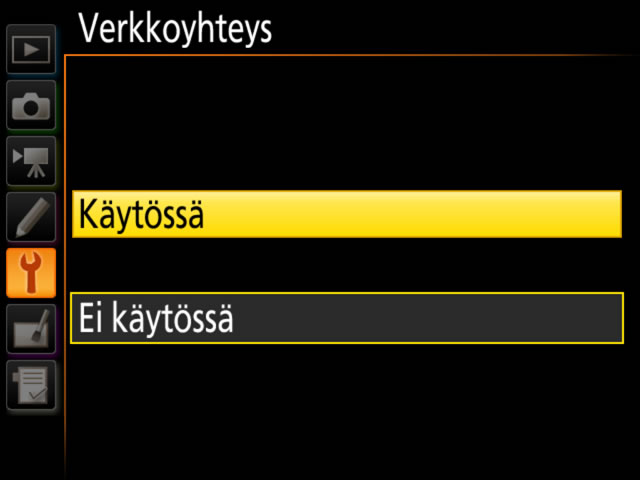
D850-, D810-, D810A-, D800-, D800E-, D750-, D500-, D7200-, D7100- ja D7000-kamerat
Kamerat voivat muodostaa yhteyden seuraavien langattomien lähettimien avulla:
- D850 / D810 / D810A / D750 / D500 / D7200: WT-7
- D800 / D800E / D7100 / D7000: UT-1 varustettuna WT-5:llä
-
Liitä WT-7 tai UT-1.
-
Liitä kamera tietokoneeseen tai reitittimeen Ethernet-kaapelilla ja laita kamera päälle.
Kun liität Ethernet-kaapelin, älä käytä voimaa äläkä yritä asettaa liittimiä vinoon.
-
Valitse kameran asetusvalikosta Verkko > Valitse laitteisto > Langallinen lähiverkko.
Korosta Langallinen lähiverkko ja paina monivalitsinta oikealle palataksesi Verkko-valikkoon.
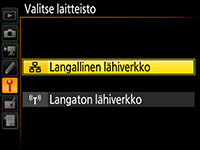
-
Valitse kameran asetusvalikosta Verkko > Verkkoasetukset.
Korosta kohta Verkkoasetukset ja tuo verkkoprofiilien luettelo näkyviin painamalla monivalitsinta oikealle.
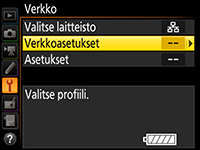
-
Valitse tietokoneella luotu verkkoprofiili.
Muodosta verkkoyhteys korostamalla profiili ja painamalla monivalitsinta oikealle.

WT-4
-
Liitä WT-4 ja laita kamera päälle.
-
Valitse kameran asetusvalikosta Verkko > Valitse laitteisto > WT-4.
Korosta WT-4 ja paina monivalitsinta oikealle palataksesi Verkko-valikkoon.
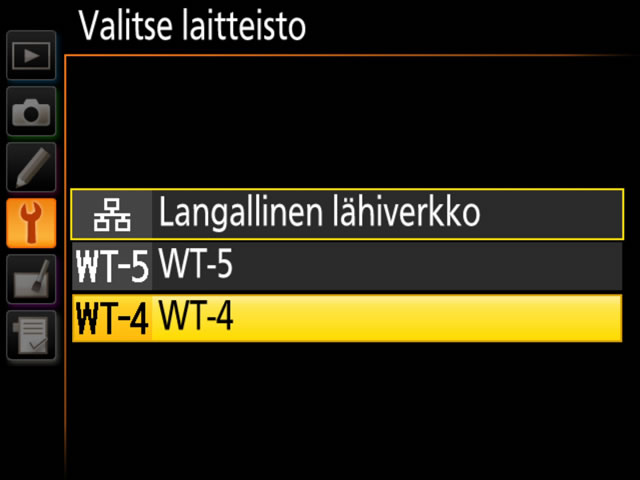
-
Valitse kameran asetusvalikosta Verkko > Tila.
Valitse Siirtotila tai Tietokonetila. Monivalitsimen painaminen oikealle tuo verkkoprofiilit näkyviin.
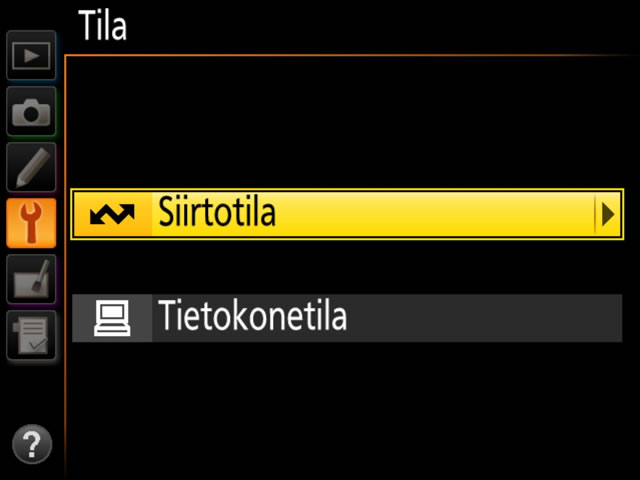
-
Valitse tietokoneella luotu verkkoprofiili.
Korosta profiili ja paina monivalitsinta oikealle valitaksesi sen ja palataksesi Verkko-valikkoon. Jos valitsit vaihtoehdon Siirtotila vaiheessa 3, säädä asetusta Siirtoasetukset WT-4:n käyttöoppaassa kuvatulla tavalla.
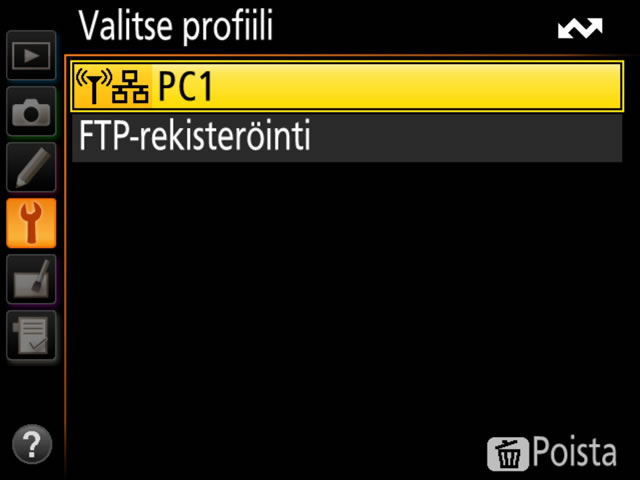
-
Kytke WT-4 päälle.
Verkko-valikon profiilinimi muuttuu vihreäksi, kun yhteys on muodostettu.
